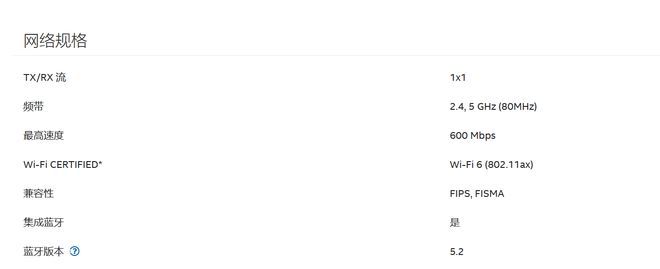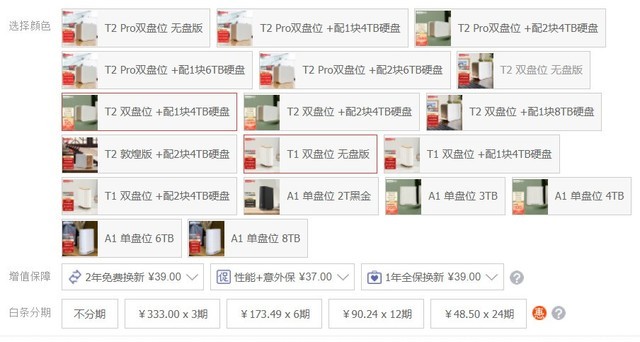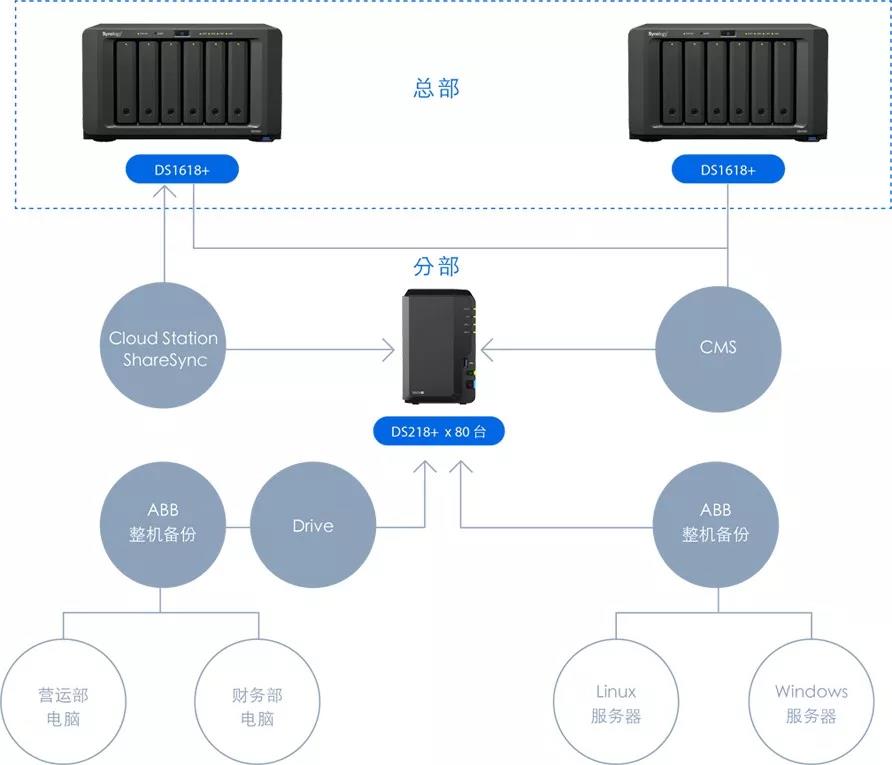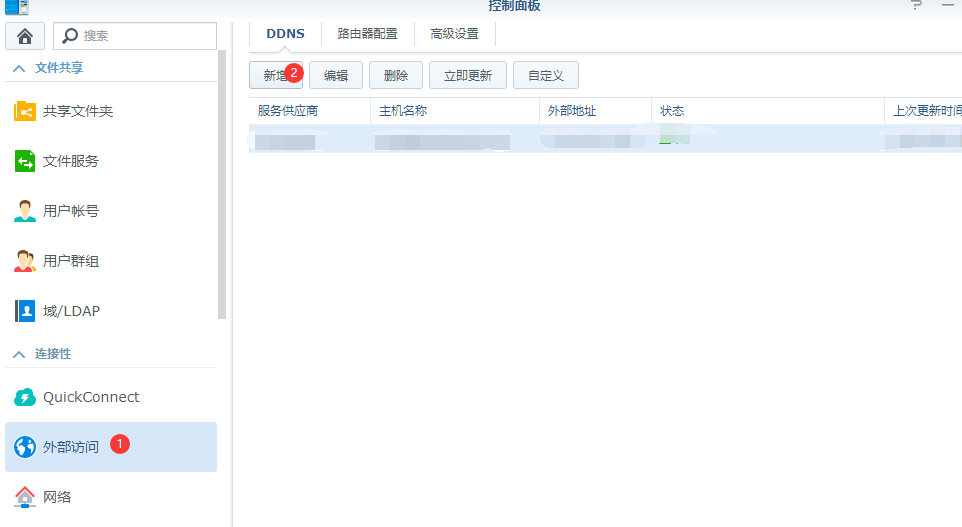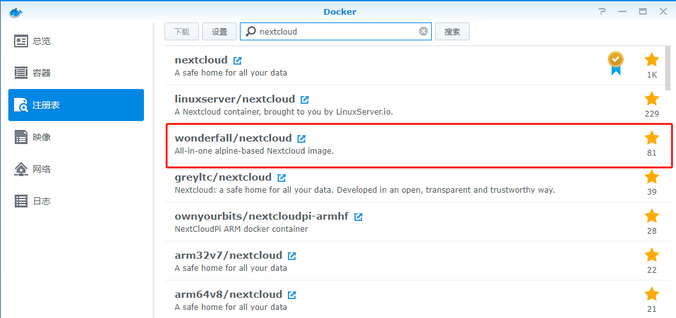你是开机派?还是关机派?

开机派
群晖NAS耗能低,全天开着挂PT。
关机派
哦。我就是想关机。

对于关机派呢,且先不管出于什么原因,这些小伙伴们都比较关心WOL远程唤醒。
但是要远程的话,首先你得有公网IP,其次,即使你有了公网IP,还要通过比较繁琐的设置才能实现远程唤醒。
当然,如果是爱折腾的极客们,这些都是小问题,但如果是不想要折腾又偏向关机的你,还有一个简单的方法:
用群晖路由 4步搞定
用群晖RT1900ac路由,设置远程唤醒局域网内的NAS比较方便,并且在手机上就能进行远程唤醒。
1
登录路由的SRM,进入“网络工具”
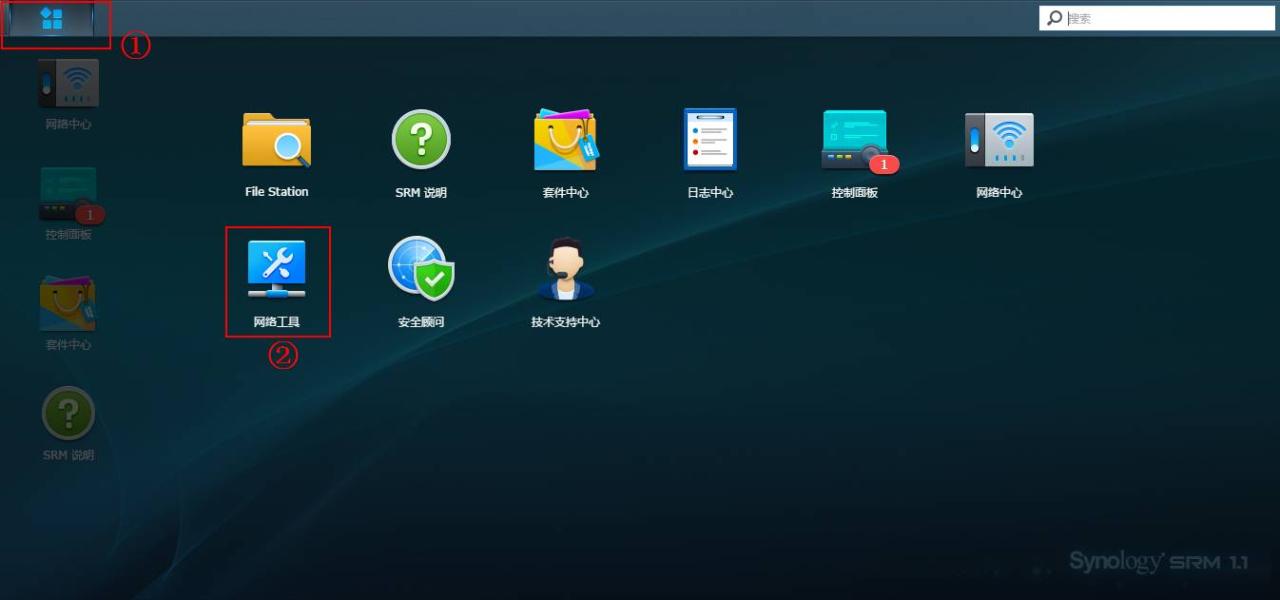
2
点选“局域网唤醒”,添加局域网中的NAS
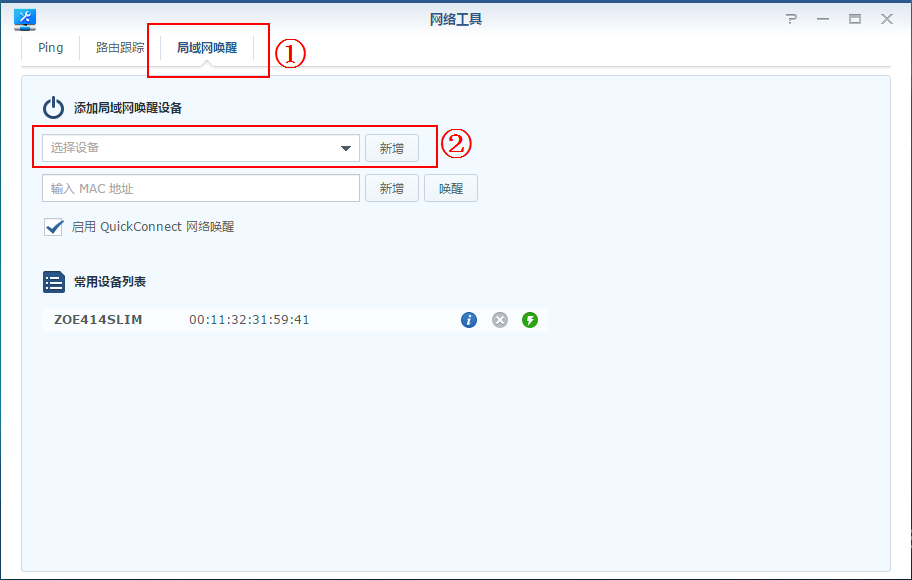
可以下拉选框选择设备,也可以输入MAC地址新增。这里注意要勾选“启用QuickConnect网络唤醒”。这里,晖姑娘已经添加了一台局域网内的NAS。
3
登录NAS的DSM,进入“控制面板”,
点选“硬件和电源>常规”
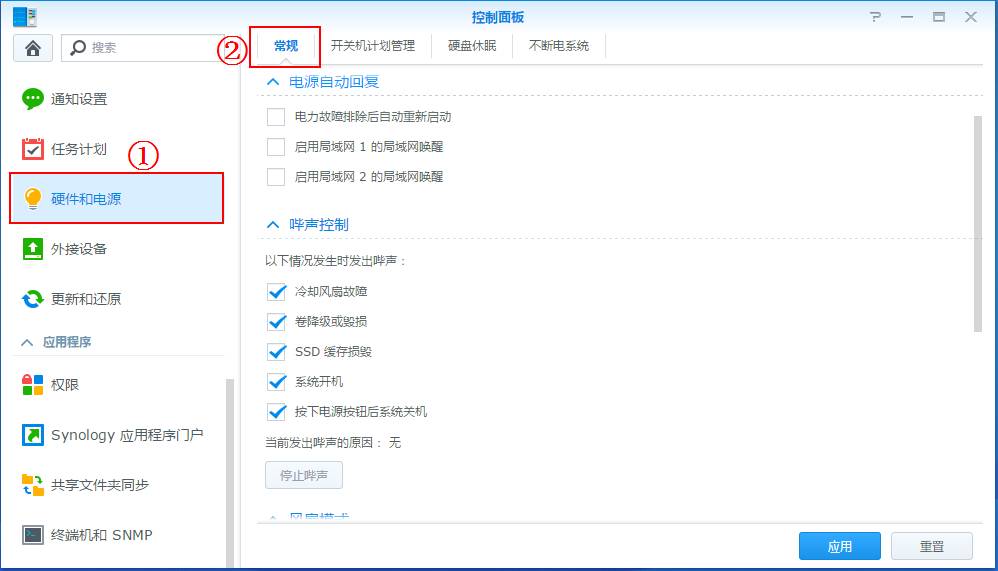
4
在“电源自动回复”下,点选启用局域网唤醒
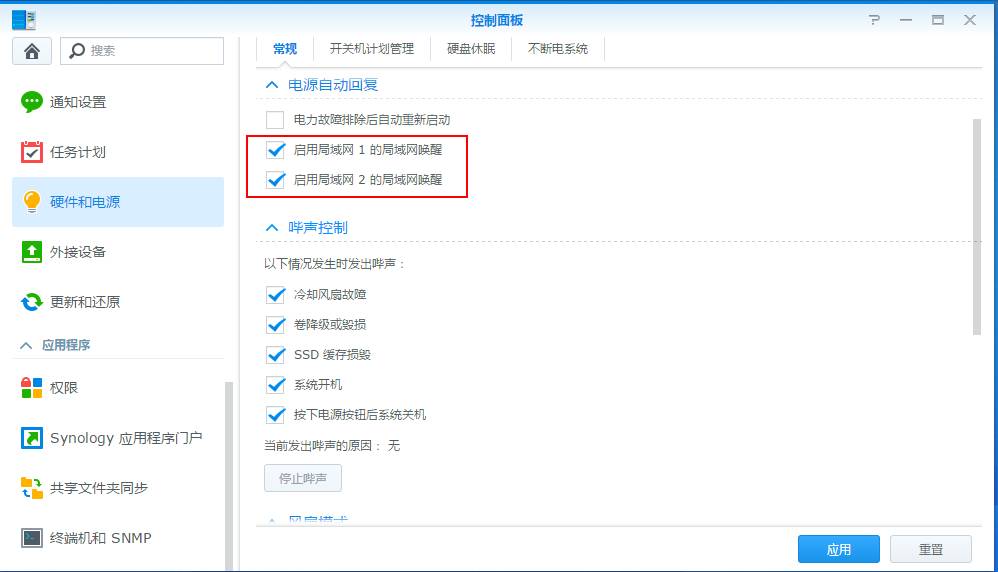
不清楚NAS哪个网口连接的路由就统统选择,点击“应用”。
设置完毕
为什么说用群晖路由唤醒会方便很多,除了简单的设置外,更因为有了QuickConnect,就不用费力去穿透内网了。
哦,要记得在路由上开启QuickConnect哦,登录SRM,进入“网络中心>互联网>QuickConnect”进行设置。
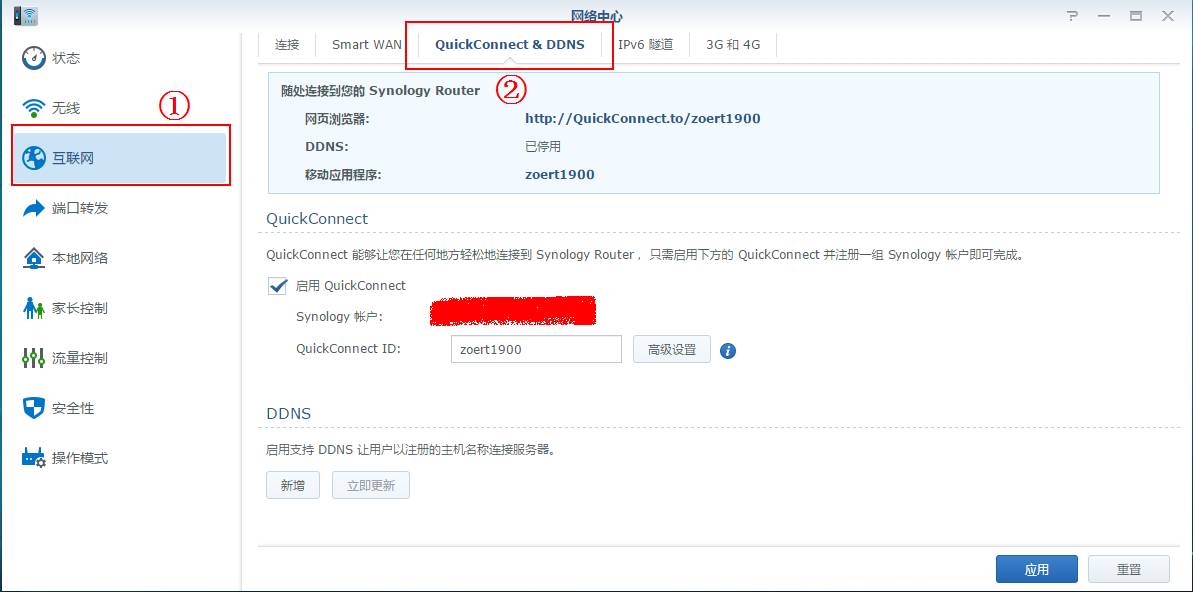
现在来尝试下在手机上进行远程唤醒,打开DS router登录后,进入“菜单>局域网唤醒>唤醒设备”。
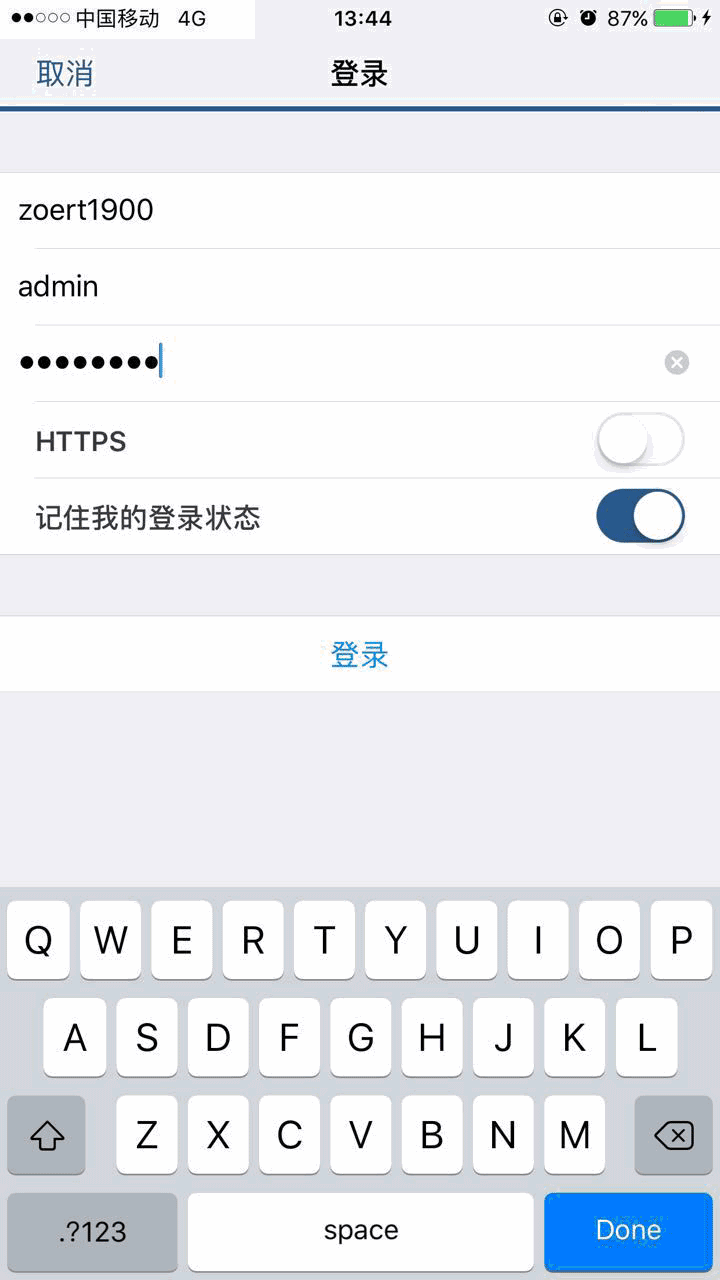

点图查看RT1900ac更多实用功能
最后,晖姑娘实在很好奇关机派们的关机需求,大家能不能在下方留言区告诉晖姑娘呢,也欢迎开机派们的真知灼见~
离 ?诗词大会? 开奖还剩2天,
要作诗的抓紧了,请“状元”一定要记得来联系小编哟!
原文链接:http://www.360doc.com/content/17/0329/23/25810855_641263135.shtml